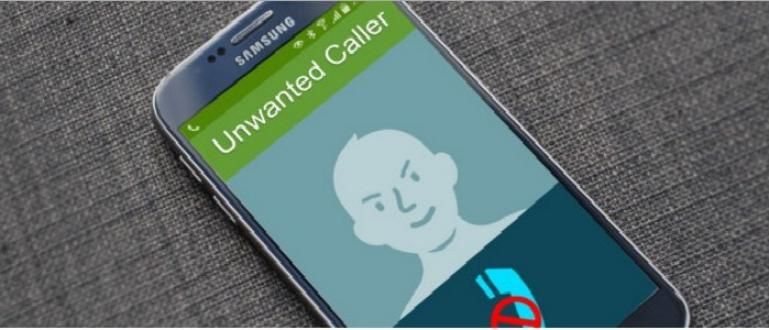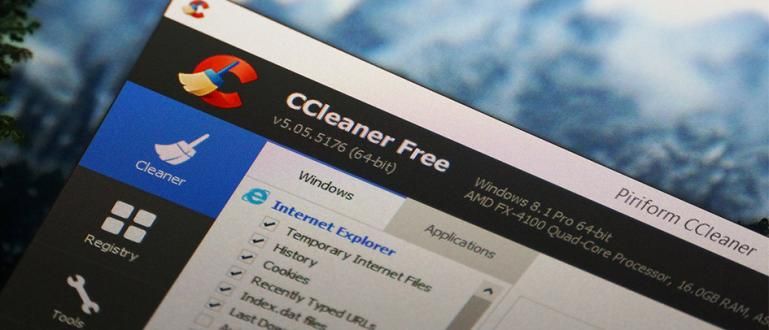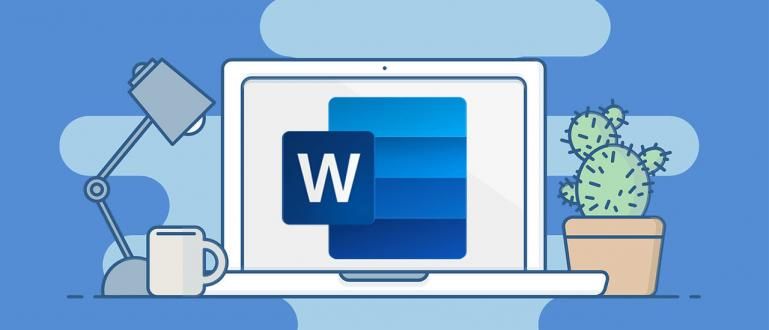কিভাবে একটি পিসিতে একটি VPN সেট আপ করবেন তা খুব সহজ, এমনকি Windows 10 OS এর জন্য আপনার অতিরিক্ত অ্যাপ্লিকেশনের প্রয়োজন নেই৷ নীচে পিসিতে ভিপিএন কীভাবে ব্যবহার করবেন তা দেখুন!
আপনার প্রয়োজন হতে পারে কিভাবে একটি VPN সেট আপ করতে হয় যাতে আপনি নিরাপদে ইন্টারনেট সার্ফিং করতে পারেন, এমনকি ব্লক করা সাইটগুলি খোলার প্রয়োজনেও।
আমরা জানি, সরকারের নীতিমালা সম্পর্কে ড ইতিবাচক ইন্টারনেট যা ইন্দোনেশিয়ার সমস্ত টেলিযোগাযোগ প্রদানকারী দ্বারা বাস্তবায়িত হয়েছে, যা ইন্টারনেটে আমাদের চলাচলকে ক্রমশ সীমিত করে তুলেছে।
যাইহোক, একটি ভিপিএন অ্যাপ্লিকেশনের উপস্থিতি অনেক লোকের এই সমস্যাটি কাটিয়ে উঠতে একটি সমাধান বলে মনে হচ্ছে, গ্যাং। আপনি কি তাদের একজন?
ঠিক আছে, সেই জন্য এই সময় জাকা সম্পর্কে বিভিন্ন টিপস চায় কিভাবে পিসিতে ভিপিএন সেট আপ করবেন যা আপনি অনুসরণ করতে পারেন। আসুন, নীচে আরও দেখুন!
পিসি বা ল্যাপটপের জন্য কীভাবে ভিপিএন সেট করবেন
ইদানীং ক্রমবর্ধমান বিস্তৃত VPN এর ব্যবহার ইন্টারনেট ব্যবহারকারীদের অবরুদ্ধ সাইটগুলিতে অ্যাক্সেস করার ইচ্ছার উপর ভিত্তি করে।
নির্দিষ্ট ধাপ এবং কৌশলগুলির একটি সিরিজের মাধ্যমে, প্রাথমিকভাবে ব্লক করা সাইটগুলি খোলা এবং অ্যাক্সেস করা যেতে পারে একটি VPN এর জন্য ধন্যবাদ।
সুতরাং, আপনি কীভাবে একটি পিসি বা ল্যাপটপের জন্য একটি ভিপিএন সেট আপ করবেন যা সবচেয়ে সহজ এবং সবচেয়ে ঝামেলামুক্ত? শান্ত হোন, নীচে জাকার পর্যালোচনা দেখুন!
Hide.me অ্যাপের মাধ্যমে পিসি বা ল্যাপটপে কীভাবে ভিপিএন ব্যবহার করবেন
এই সব সময় যদি আপনি পরিচিত হয় অ্যান্ড্রয়েডে সেরা ভিপিএন অ্যাপ, দেখা যাচ্ছে যে আপনি এটি আপনার পিসি বা ল্যাপটপেও ব্যবহার করতে পারেন, আপনি জানেন!
বেশ কিছু আছে সেরা পিসি বা ল্যাপটপ ভিপিএন অ্যাপ যা আপনি ব্যবহার করতে পারেন। এই সময়, ApkVenue আপনার পিসি বা ল্যাপটপে কীভাবে একটি ভিপিএন সেট আপ করবেন সে সম্পর্কে একটি গাইড সরবরাহ করবে Hide.me অ্যাপ. কৌতূহলী? এখানে কিভাবে!
1. Hide.me VPN অ্যাপ্লিকেশনটি ডাউনলোড এবং ইনস্টল করুন৷
প্রথমত, আপনাকে অ্যাপ্লিকেশনটি ডাউনলোড এবং ইনস্টল করতে হবে আমাকে লোকাও অফিসিয়াল সাইট থেকে বা লিঙ্কের মাধ্যমে পরবর্তী:
 অ্যাপস নেটওয়ার্কিং ইভেঞ্চার লিমিটেড ডাউনলোড করুন
অ্যাপস নেটওয়ার্কিং ইভেঞ্চার লিমিটেড ডাউনলোড করুন 2. 'Start Your Free Trial' বিকল্পটি নির্বাচন করুন
ডাউনলোড এবং ইনস্টলেশন সম্পূর্ণ হওয়ার পরে, আপনি অ্যাপ্লিকেশন স্ক্রিনে প্রবেশ করবেন। 2টি বিকল্প আছে; প্রথম, "আপনার ফ্রি ট্রায়াল শুরু করুন" এবং দ্বিতীয়টি হল "একটি অ্যাকাউন্ট আছে? এখানে সাইন ইন করুন"।
যেহেতু আপনার এখনও একটি অ্যাকাউন্ট নেই, দয়া করে ক্লিক করুন আপনার বিনামূল্যে ট্রায়াল শুরু. এই অ্যাপ্লিকেশনটির সুবিধা হল সীমাহীন বিনামূল্যে ট্রায়াল। দুর্ভাগ্যবশত, কোটা শুধুমাত্র পর্যন্ত সীমাবদ্ধ প্রতি মাসে 2GB.

3. VPN সক্ষম করুন৷
বিনামূল্যে ট্রায়াল কারণে, নির্বাচিত দেশ এছাড়াও এলোমেলো. পরবর্তী, আপনি শুধু ক্লিক করুন VPN সক্ষম করুন এবং নীচে একটি সংখ্যা নির্দেশক সহ একটি সবুজ চেক চিহ্ন সম্পূর্ণ প্রদর্শিত হওয়া পর্যন্ত অপেক্ষা করুন।

ওয়েল, এটা প্রদর্শিত হলে, অভিনন্দন! আপনি একটি VPN ব্যবহার করে ইন্টারনেটে নিরাপদে এবং অবাধে সার্ফ করতে পারেন।
পিসি বা ল্যাপটপে ব্রাউজার এক্সটেনশন সহ কীভাবে ভিপিএন ব্যবহার করবেন
ঠিক আছে, একটি পিসিতে একটি ভিপিএন অ্যাপ্লিকেশন ব্যবহার করার পাশাপাশি, আপনি ব্রাউজারে ইনস্টল করা এক্সটেনশন বা অ্যাড-অনগুলিও ব্যবহার করতে পারেন।
এই নির্দেশিকায়, ApkVenue ইন্টারনেটে কীভাবে ভিপিএন এক্সটেনশন সেট আপ করতে হয় সে সম্পর্কে একটি নির্দেশিকা প্রদান করবে গুগল ক্রম হ্যাঁ, দল। এখানে নির্দেশাবলী আছে!
1. ব্রাউজার অ্যাপে anonymoX এক্সটেনশন ডাউনলোড করুন
এক্সটেনশনটি ডাউনলোড এবং ইনস্টল করুন বেনামী এক্স আপনার ব্রাউজারে। কিভাবে, আপনি এটি মাধ্যমে ডাউনলোড করতে পারেন ডাউনলোড লিঙ্ক এখানে. কারণ ApkVenue গুগল ক্রোম ব্রাউজার ব্যবহার করে, তারপর ক্লিক করুন ক্রোমে যোগ কর.

2. 'এড এক্সটেনশন' এ ক্লিক করুন
পরে, ব্রাউজার এক্সটেনশন ইনস্টল হওয়ার আগে, একটি পপ-আপ উইন্ডো প্রদর্শিত হবে যা অ্যাপ্লিকেশনটি ইনস্টল করার জন্য আপনার অনুমোদনের জন্য জিজ্ঞাসা করবে। ক্লিক এক্সটেনশন যোগ করুন.
3. এক্সটেনশন সফলভাবে ব্রাউজারে যোগ করা হয়েছে
এই পর্যায়ে anonymoX এক্সটেনশনটি ইতিমধ্যেই আপনার ব্রাউজারে স্বয়ংক্রিয়ভাবে ইনস্টল হয়ে গেছে। পরে আপনি যে নামটি ব্যবহার করবেন এবং যে দেশটি হবে তা চয়ন করতে পারেন স্পট আপনার ভিপিএন।

এই একটি ব্রাউজার এক্সটেনশনের সুবিধা হল এটি বিনামূল্যে এবং ব্যবহার করা খুব সহজ সহজ ব্যবহারকারী. আপনাকে ইনস্টল করতে বা জটিল বিকল্পগুলিতে যেতে হবে না, এক ক্লিকে, এটি এখনই সর্বোত্তমভাবে ইনস্টল করা হয়েছে!
উইন্ডোজে ভিপিএন কীভাবে সেটআপ করবেন
আপনার Windows 10 ল্যাপটপ ব্যবহারকারীদের জন্য, আপনি নিশ্চয়ই সেটিংস পৃষ্ঠায় উপলব্ধ VPN বৈশিষ্ট্যের সাথে পরিচিত?
হ্যাঁ! এই বৈশিষ্ট্যটির জন্য ধন্যবাদ, আপনাকে আসলে আর অতিরিক্ত VPN অ্যাপ্লিকেশন ডাউনলোড করতে হবে না, গ্যাং। আপনি দেখুন, আপনি নিজেই VPN কনফিগার করতে পারেন।
যাইহোক, কিভাবে Windows 10 এ VPN সেট আপ করবেন তা শুরু করার আগে, আপনাকে অবশ্যই একটি VPN অ্যাকাউন্ট তৈরি করতে হবে PPTP (পয়েন্ট-টু-পয়েন্ট টানেলিং প্রোটোকল) প্রথমে যা আপনার উইন্ডোজ ল্যাপটপে একটি ভিপিএন নেটওয়ার্ক সংযোগ তৈরি করতে ব্যবহার করা হবে।
PPTP নিজেই সহজভাবে a ভিপিএন প্রোটোকল যা নেটওয়ার্ক সংযোগ বজায় রাখার পাশাপাশি নেটওয়ার্কের মাধ্যমে স্থানান্তরিত যেকোনো ডেটা এনক্রিপ্ট করতে কাজ করে।
প্রতি PPTP অ্যাকাউন্ট তৈরির ধাপ এবং কিভাবে Windows 10 এ VPN সেট আপ করবেন, আপনি নীচে সম্পূর্ণ দেখতে পারেন.
1. PPTP VPN অ্যাকাউন্ট তৈরি করুন
আপনার ল্যাপটপে ব্রাউজার অ্যাপ্লিকেশনের মাধ্যমে, আপনি সাইটটি দেখুন Tcpvpn.com এবং সার্ভার নির্বাচন করুন যা আপনি ব্যবহার করবেন। এবার Jaka এশিয়ান সার্ভার ব্যবহার করতে বেছে নেবে।

2. ভিপিএন সার্ভারের দেশ নির্বাচন করুন৷
আপনাকে বেছে নেওয়ার জন্য ভিপিএন সার্ভার দেশগুলির একটি বিস্তৃত নির্বাচন উপস্থাপন করা হবে। যাইহোক, এবার জাকা তার ভিপিএন সার্ভারের দেশ হিসাবে ইন্দোনেশিয়াকে বেছে নিয়েছে।
3. 'ব্যবহারকারীর নাম এবং পাসওয়ার্ড তৈরি করুন' এ ক্লিক করুন
পরবর্তী সার্ভারের বিভিন্ন পছন্দ হবে; ID1, ID2, এবং ID MCT। একটি বেছে নিন তারপর বোতামে ক্লিক করুন 'ব্যবহারকারীর নাম এবং পাসওয়ার্ড তৈরি করুন'.

4. ব্যবহারকারীর নাম এবং পাসওয়ার্ড পূরণ করুন, তারপর একটি অ্যাকাউন্ট তৈরি করুন
আপনি পছন্দসই ব্যবহারকারীর নাম এবং পাসওয়ার্ড পূরণ করুন, তারপরে বাক্সটি চেক করতে ভুলবেন না চেকবক্স নীচে যাচাই করুন। যদি তাই হয়, বোতামে ক্লিক করুন 'প্রিমিয়াম ভিপিএন অ্যাকাউন্ট তৈরি করুন'.
সফল হলে, তৈরি করা অ্যাকাউন্টের বিবরণ প্রদর্শিত হবে।

5. উইন্ডোজ 10 সেটিংস খুলুন, 'নেটওয়ার্ক এবং ইন্টারনেট' নির্বাচন করুন
পরবর্তী ধাপে, আপনি Windows 10 সেটিংস উইন্ডো খুলুন তারপর মেনু নির্বাচন করুন 'নেটওয়ার্ক এবং ইন্টারনেট'.

6. 'VPN' ক্লিক করুন এবং একটি নতুন VPN সংযোগ তৈরি করুন৷
এর পরে, মেনু নির্বাচন করুন 'ভিপিএন' এবং ক্লিক করে একটি নতুন সংযোগ তৈরি করুন 'ভিপিএন সংযোগ যোগ করুন'.

7. প্রয়োজনীয় VPN সংযোগ ডেটা পূরণ করুন৷
আগে তৈরি করা VPN বিবরণ দিয়ে সজ্জিত, তারপরে আপনাকে কিছু প্রয়োজনীয় তথ্য প্রবেশ করতে হবে।
'সংযোগ নাম' অবাধে পূরণ করা যেতে পারে, আপনার 'সার্ভার নাম বা ঠিকানা' পেস্ট একটি PPTP অ্যাকাউন্ট তৈরি করার সময় প্রাপ্ত IP থেকে, 'VPN প্রকার' PPTP বেছে নিতে পারে, যখন 'ব্যবহারকারীর নাম এবং পাসওয়ার্ড' ঐচ্ছিক। তারপর, বোতামে ক্লিক করুন সংরক্ষণ.

8. VPN কানেক্ট করুন
যদি এটি সফলভাবে প্রতিষ্ঠিত হয়, তাহলে VPN সংযোগ প্রদর্শিত হবে। আপনি ভিপিএন সংযোগে ক্লিক করুন, তারপর বোতামটি ক্লিক করুন 'সংযুক্ত করুন' এটি সংযোগ করতে সমাপ্ত !

ওপেনভিপিএন ব্যবহার করে পিসিতে কীভাবে ভিপিএন সেট করবেন
Hide.me বা Windows 10 ডিফল্ট VPN বৈশিষ্ট্য ছাড়াও, আপনি বিকল্প হিসাবে একটি পিসিতে OpenVPN ব্যবহার করতে পারেন, গ্যাং।
কিভাবে এই অ্যাপ্লিকেশন ব্যবহার করে একটি পিসিতে একটি VPN সেট আপ করতে হয়, আপনি নিম্নলিখিত পদক্ষেপগুলি উল্লেখ করতে পারেন৷
1. পিসিতে OpenVPN ডাউনলোড এবং ইনস্টল করুন
প্রথমে, আপনি প্রথমে আপনার পিসিতে OpenVPN অ্যাপ্লিকেশনটি ডাউনলোড এবং ইনস্টল করুন। আপনি নীচের লিঙ্কের মাধ্যমে ডাউনলোড করতে পারেন:
 OpenVPN নেটওয়ার্কিং অ্যাপস ডাউনলোড করুন
OpenVPN নেটওয়ার্কিং অ্যাপস ডাউনলোড করুন এর পরে, আপনাকে একটি OpenVPN কনফিগারেশন ফাইলও প্রস্তুত করতে হবে যা সংযোগ করতে ব্যবহার করা হবে। আপনি ইন্টারনেট অনুসন্ধান করে বা নীচের লিঙ্কের মাধ্যমে কনফিগার ফাইলটি ডাউনলোড করতে পারেন:
>>> Config OpenVPN PC ডাউনলোড করুন<<<
2. কনফিগ ফাইল আমদানি করুন
কনফিগার ফাইল আমদানি করতে, ত্রিভুজ তীর আইকনে ক্লিক করুন টাস্কবার তারপর আইকনে OpenVPN GUI আপনি পছন্দ করুন 'ফাইল আমদানি করুন...'.

3. কনফিগ ফাইল নির্বাচন করুন
আপনি ফোল্ডারটি খুলুন যেখানে আপনি পূর্বে ডাউনলোড করা কনফিগার ফাইলটি সংরক্ষণ করেছেন, তারপর এটি নির্বাচন করুন এবং বোতামটি ক্লিক করুন 'খোলা'. সফল হলে, একটি বিজ্ঞপ্তি উইন্ডো প্রদর্শিত হবে।

4. OpenVPN 'সংযোগ করুন' নির্বাচন করুন৷
এর পরে, আপনি OpenVPN আইকনে ফিরে যান 'লুকানো আইকন দেখান' টাস্কবারে, তারপর নির্বাচন করুন 'সংযোগ করুন'. এর পরে আপনি আপনার ভিপিএন অ্যাকাউন্টের ব্যবহারকারীর নাম এবং পাসওয়ার্ড লিখুন, তারপর ওকে ক্লিক করুন।
যদি আপনার একটি না থাকে, আপনি দেখতে পারেন কিভাবে একটি PPTP অ্যাকাউন্ট তৈরি করতে হয় "উইন্ডোজে কীভাবে একটি ভিপিএন ব্যবহার করবেন" যা জাকা উপরে ব্যাখ্যা করেছেন।

দায়িত্বের সাথে VPN অ্যাপ ব্যবহার করা
আসলে সরকার যা করেছে তা সম্পূর্ণ ভুল ছিল না। কারণ ব্লক করা সাইটগুলো বেশিরভাগই পর্নোগ্রাফিক এবং হিংসাত্মক।
যাইহোক, এমন কিছু সাইট রয়েছে যেগুলিকে সরকার দ্বারা অবরুদ্ধ করা উচিত নয়, বিবেচনা করে যে এই সাইটগুলি আসলে ইন্টারনেট ব্যবহারকারীদের জন্য দরকারী বিনোদন প্রদান করে, বিশেষ করে যাদের এটি প্রয়োজন।
অতএব, যদি আপনি ইতিমধ্যে জানেন কিভাবে একটি ইতিবাচক ইন্টারনেট সাইট খুলতে হয়, এটা বুদ্ধিমানের সাথে এবং ভাল ব্যবহার করুন, দল!
এটি একটি পিসি বা ল্যাপটপের জন্য কীভাবে একটি ভিপিএন সেট আপ করবেন তার নির্দেশিকা ছিল যা আপনি আপনার ব্যক্তিগত প্রয়োজনে ব্যবহার করতে পারেন। খুব সহজ, তাই না? আপনি কি মনে করেন?
উদাহরণস্বরূপ, যদি আপনার মতামত থাকে বা ভিপিএন সেট আপ করার অন্য উপায় থাকে, তাহলে নীচের মন্তব্য কলামে লিখুন, ঠিক আছে! পরবর্তী জাকা নিবন্ধে দেখা হবে!
এছাড়াও সম্পর্কে নিবন্ধ পড়ুন ভিপিএন বা থেকে অন্যান্য আকর্ষণীয় নিবন্ধ দিপ্ত্য.